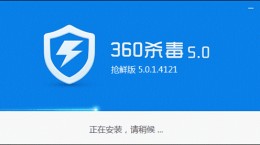edrawmax怎么画平面布置图?edrawmax是一款十分专业的办公绘图软件。你可以使用它来绘制各种不同的图纸文件。而对于还不是很了解如何使用edrawmax绘制平面布置图的小伙伴们,下文就给大家进行具体的绘制教程。
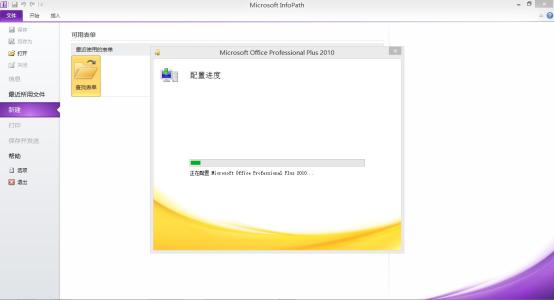
edrawmax平面布置图绘制教程
打开edrawmax后选择平面布置图的模板并且打开它
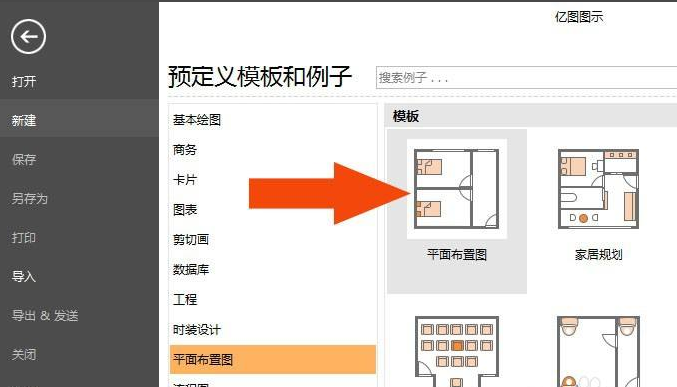
然后在右边的窗口中鼠标左键点击“创建”的按钮。
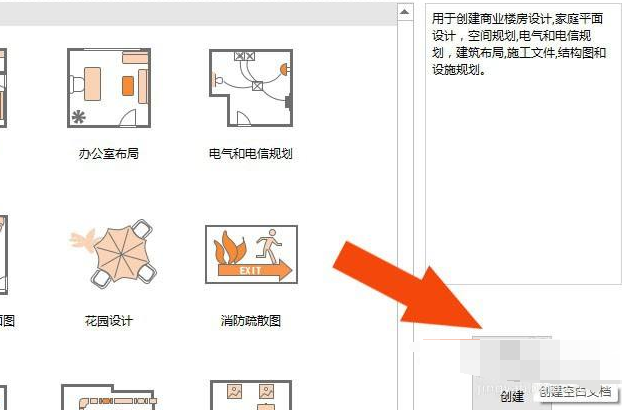
接着在平面布置图文档窗口中选择“房间”的图形并且在窗口中绘制出来后再选择“空间”图形并且在房间的图形中绘制出来。
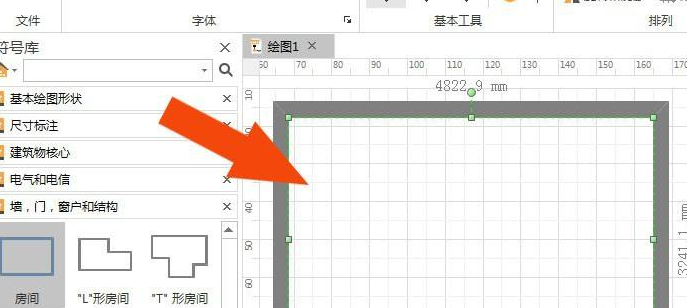
选择创库图形为你的房间进行窗户的绘制。
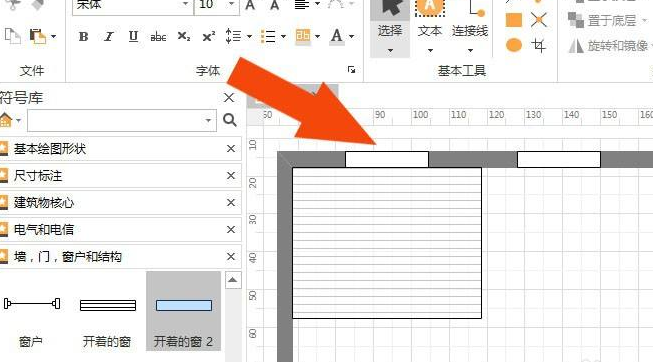
利用旋转门的形状在你想要放置的位置上进行绘制。
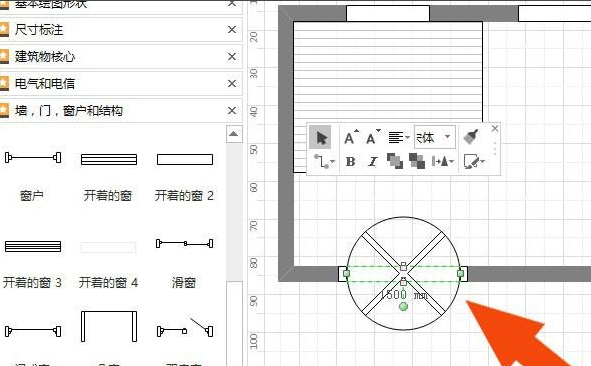
最后选择弯曲楼梯图形在房间中你想要摆放的位置中进行绘制。
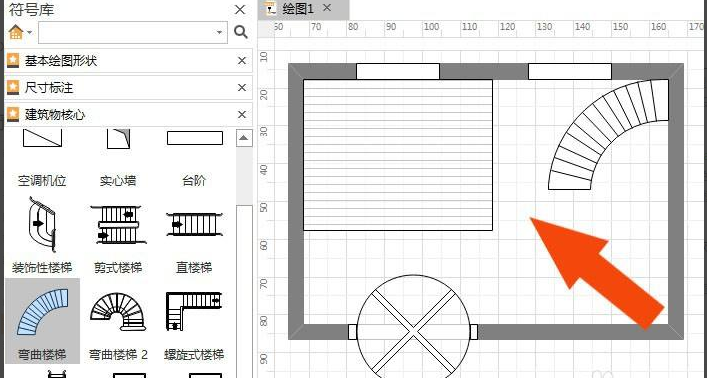
将这些图形调整并且确定好位置之后,就能够完成一个很好的平面布置图了。
当然你还可以使用其他的图形进行绘制也是十分不错的,具体就是看你个人的需求了。